用PS和LR进行旅拍人心后期调色发布时间:暂无
1.打开【LR】,打开图片,提高【曝光度】,提高【阴影】和【黑色色阶】,压暗【高光】和【白色色阶】,提高【对比度】。

2.【色调曲线】:压低【红色】和【绿色】曲线的右上角,具体调整如图所示。
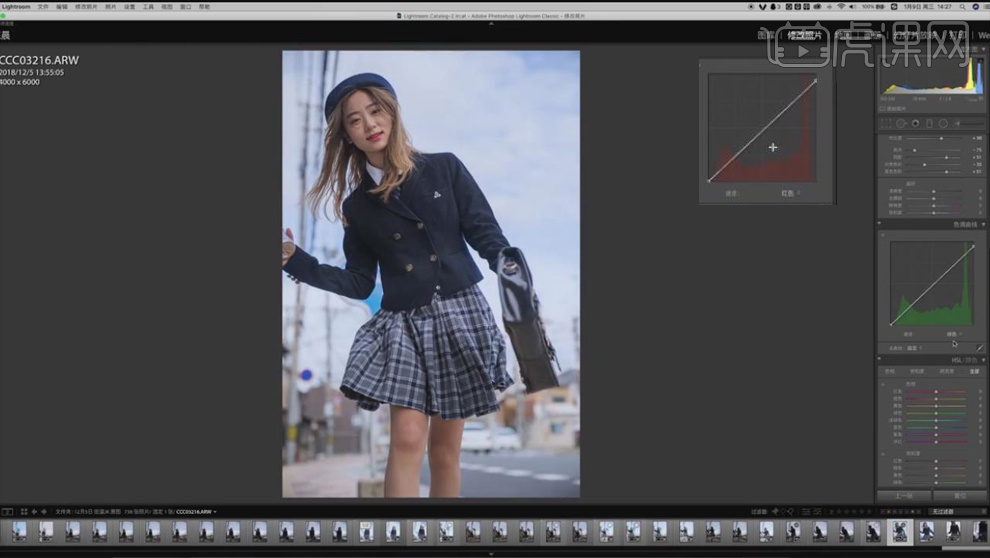
3.【HSL】:【明亮度】部分提高【红色】、【橙色】和【黄色】。
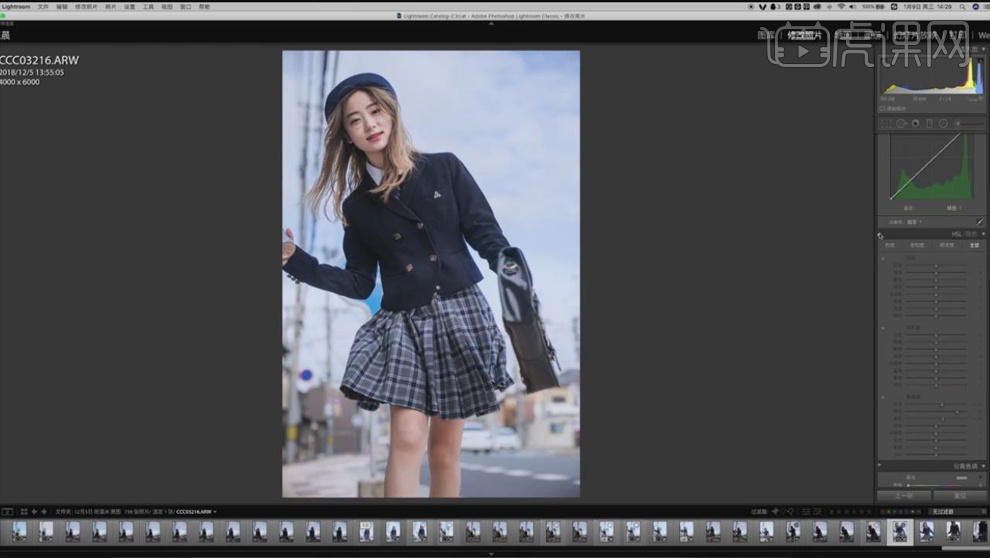
4.【分离色调】:适当增加【高光】部分的蓝色。
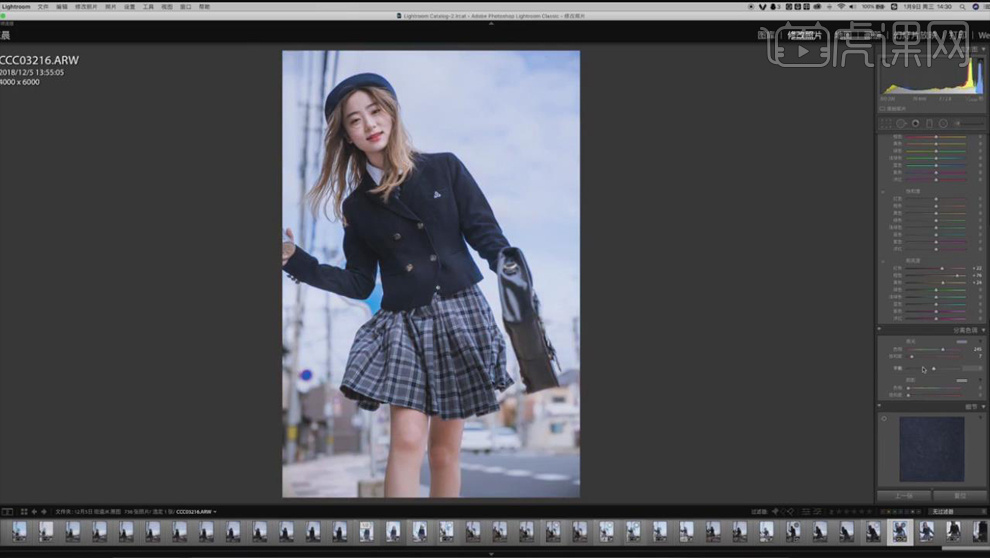
5.【细节】:适当增加【锐度】,调整【噪点消除】使画面干净。

6.【导出】图片,打开【PS】,打开图片,【Ctrl+J】复制图层,使用【污点修复画笔工具】和【修补工具】修复瑕疵部分。
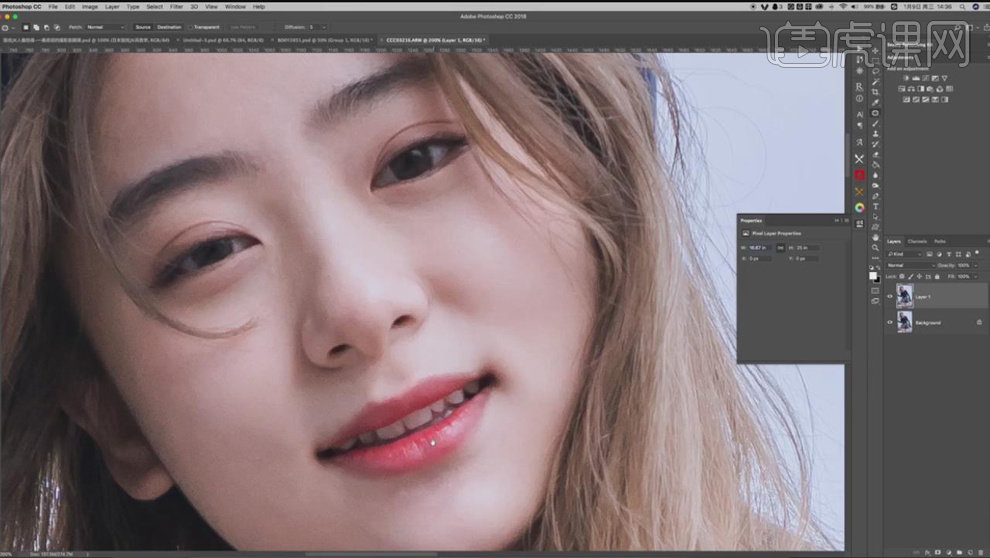
7.选择【仿制图章工具】,先点击面部颜色均匀的部分,对面部颜色不均匀的部分进行涂抹。
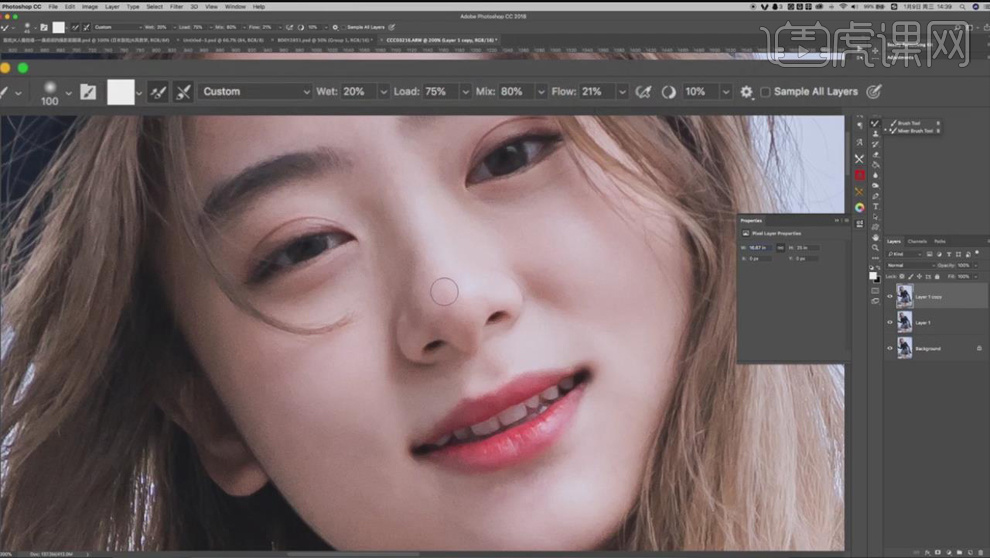
8.选择【混合画笔工具】,按住【Alt】键吸取鼻子上亮的颜色,对让人物面部进行磨皮处理。
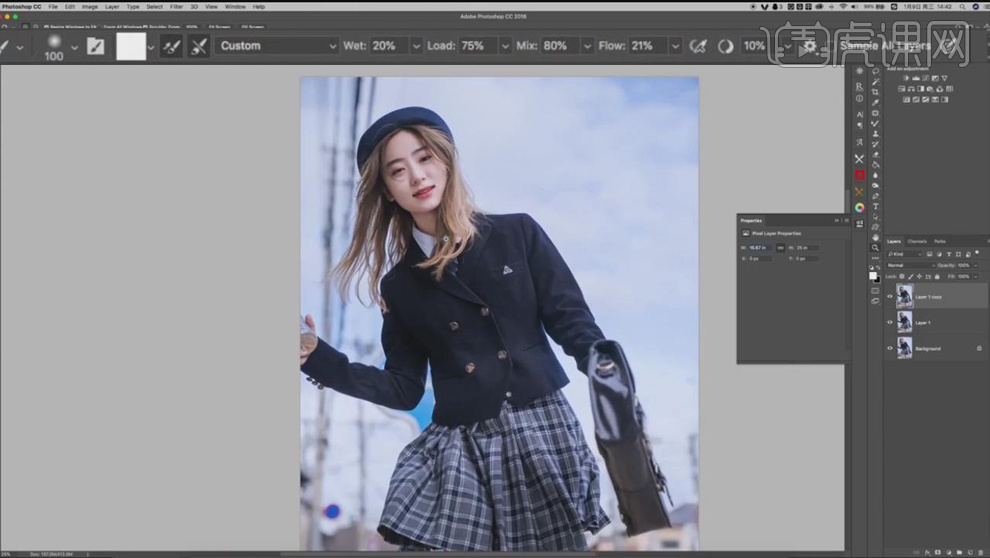
9.选择【滤镜】-【液化】,对人物形体上进行瘦身处理,具体效果如图所示。

10.点击【曲线】,提亮曲线如图所示,【Ctrl+I】蒙版反向,使用白色【画笔工具】提亮眼睛部分。
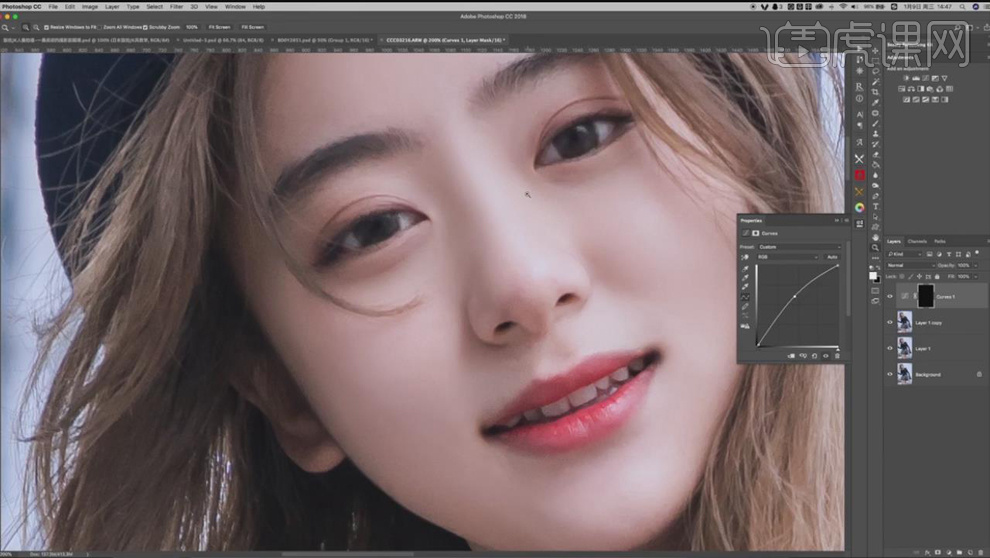
11.新建【曲线】,整体提亮如图所示。
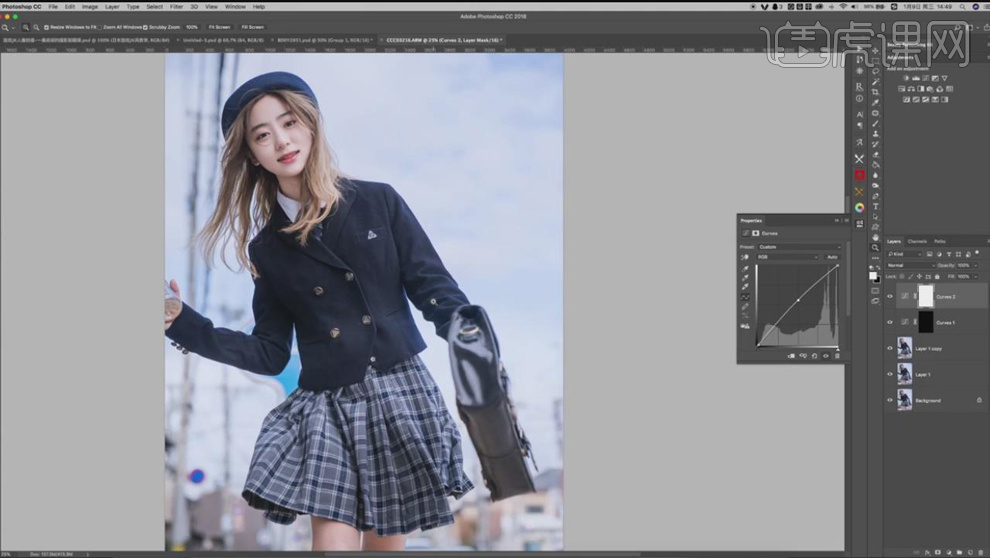
12.最终效果对比图如图所示。

点击观看视频教程

PS+LR-日系jk旅拍人像后期调色教学
立即学习初级练习65760人已学视频时长:12:14
特别声明:以上文章内容仅代表作者本人观点,不代表虎课网观点或立场。如有关于作品内容、版权或其它问题请与虎课网联系。
相关教程
相关知识
500+精品图书
20G学习素材
10000+实用笔刷
持续更新设计模板


















